Uwaga: Staramy się udostępniać najnowszą zawartość Pomocy w Twoim języku tak szybko, jak to możliwe. Ta strona została przetłumaczona automatycznie i może zawierać błędy gramatyczne lub nieścisłości. Chcemy, aby ta zawartość była dla Ciebie przydatna. Prosimy o powiadomienie nas, czy te informacje były pomocne, u dołu tej strony. Oto angielskojęzyczny artykuł do wglądu.
Wstawione pliki zapewniają łatwy dostęp do informacji z dokumentów, arkuszy kalkulacyjnych, prezentacji i innych źródeł, zachowując wszystko w jednym miejscu. Zamiast duplikować te informacje w wielu miejscach, możesz przenieść wszystko bezpośrednio do programu OneNote — jako połączone pliki w chmurze, jako niezależne załączniki lub jako wirtualne wydruki, których strony można wyświetlać i dodawać do nich adnotacje.
Uwaga: Informacje zawarte w tym artykule dotyczą najnowszych aktualizacji programu OneNote dla systemu Windows 10 i programu OneNote dla komputerów Mac.
Wstawianie pliku
Aby wstawić plik w programie OneNote, wykonaj następujące czynności:
-
Umieść kursor w dowolnym miejscu na bieżącej stronie, a następnie kliknij pozycję Wstaw plik>.
-
W wyświetlonym oknie dialogowym Znajdź i zaznacz plik, który chcesz wstawić, a następnie kliknij przycisk Otwórz.
-
W wyświetlonym oknie dialogowym wybierz jedną z trzech opcji, zgodnie z poniższym opisem.
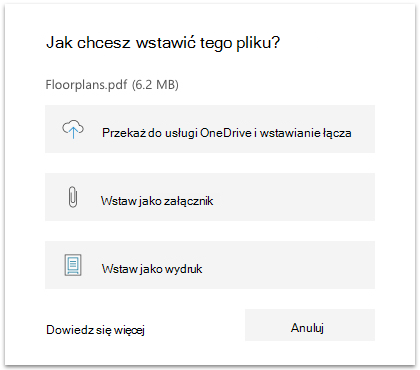
Przekazywanie do usługi OneDrive i wstawianie linku
Wybranie tej opcji umożliwia przekazywanie kopii jednego lub większej liczby plików na konto usługi OneDrive (to samo konto, na którym jest przechowywany bieżący Notes programu OneNote). Link do każdego pliku jest wstawiany na bieżącej stronie w notesie. Ta opcja może pomóc w zmniejszeniu rozmiaru notesów przez przechowywanie plików źródłowych w usłudze OneDrive, a ponadto umożliwia łatwe Zapraszanie innych osób do wyświetlania i współtworzenia tych plików.
Uwaga: Jeśli aplikacja OneNote jest często używana w trybie offline ze względu na ograniczony lub brak dostępu do Internetu (na przykład w czasie podróży lotniczej), ta opcja może ograniczyć możliwość utrzymania dostępu do wszystkich informacji w tym czasie.
W przypadku każdego przekazanego pliku program OneNote wstawia link kliknięcia, który wskazuje na powrót do pliku źródłowego w usłudze OneDrive. W przypadku każdego wstawionego pliku skojarzonego z aplikacją pakietu Microsoft Office (na przykład dokumentu programu Word, arkusza kalkulacyjnego programu Excel lub prezentacji programu PowerPoint) program OneNote wyświetla również podgląd na żywo zawartości pliku w notatkach. Dzięki temu będzie można szybko i łatwo przeglądać zawartość pliku, bez konieczności otwierania pliku w skojarzonej aplikacji.
Wstaw jako załącznik
Wybranie tej opcji powoduje wstawienie kopii jednego lub kilku plików jako oddzielnych załączników w programie OneNote. Po wstawieniu dołączone pliki nie zawierają żadnych linków do plików źródłowych, więc wszelkie zmiany wprowadzone w programie OneNote będą dostępne tylko w tym miejscu. Ta opcja jest dobrą opcją do zbierania statycznych "migawek" informacji z wielu źródeł (na przykład podczas przeprowadzania badań projektu) lub w celu utrzymywania informacji dostępnych w programie OneNote nawet wtedy, gdy Pracujesz w trybie offline.
Uwaga: Załącznik to odłączona kopia oryginalnego pliku źródłowego. Wszelkie zmiany wprowadzone w pliku źródłowym lub w skopiowanym załączniku nie zostaną zastosowane do drugiego.
W przypadku każdego dołączonego pliku program OneNote wstawia ikonę pliku w notatkach. DwuKrotne kliknięcie ikony powoduje otwarcie jej zawartości do edycji w aplikacji skojarzonej (na przykład w programie Microsoft Word podczas otwierania dokumentu programu Word).
Wstaw jako wydruk
Wybranie tej opcji powoduje wstawienie zawartości pliku PDF (Portable Document Format) jako wirtualnego "wydruku" przez zaimportowanie zawartości pliku jako serii obrazów (jeden obraz na "stronie"). Po umieszczeniu w notatkach można zaznaczyć każdy obraz wydruku, zmienić jego rozmiar, przenieść i dodać do niego adnotacje, ale nie można go edytować, na przykład zwykłego tekstu. Ta opcja jest użyteczna w przypadku plików PDF, których oryginalne formatowanie chcesz zachować (na przykład pliki zawierające tabele i wykresy, diagramy lub sformatowane sformatowaną listę).
W programie OneNote dla systemu Windows 10 możesz również wstawić zawartość plików programu Microsoft Word, Excel lub PowerPoint jako wydruki. Obsługa tych dodatkowych typów plików jest obecnie udostępniana klientom.
Uwaga: Opcja Wstaw jako wydruk jest wyświetlana tylko po wybraniu jednego pliku w kroku 2 w sekcji "Wstawianie pliku", który został wcześniej przedstawiony w tym artykule.
Jeśli plik źródłowy jest duży, może upłynąć trochę czasu, zanim obrazy wydruku pojawią się w notatkach. Po umieszczeniu obrazów w notatkach kliknij dowolny obraz, aby zmienić jego rozmiar, przenieś go w inne miejsce na stronie lub kliknij go prawym przyciskiem myszy, aby wyciąć, skopiować, wkleić, zapisać lub usunąć obraz.
Możesz łatwo dodawać adnotacje do obrazu wydruku, klikając go prawym przyciskiem myszy, klikając przycisk Ustaw obraz jako tło , a następnie wpisując lub pisząc obraz.
Porada: Chociaż nie można edytować tekstu na obrazie wydruku, na przykład w pozostałej części notatek, możesz skopiować czytelny tekst z obrazu. Tekst, który został pomyślnie skopiowany z obrazów, można wkleić w innym miejscu notatek do edycji i formatowania. Aby uzyskać więcej informacji, zobacz Kopiowanie tekstu z obrazów w programie OneNote.
Informacje o konwersji plików za pomocą usług Microsoft Online Services
Aby można było wstawiać do notatek pewne pliki, program OneNote może najpierw przekonwertować go na inny format, korzystając z usług online firmy Microsoft.
W razie potrzeby program OneNote wysyła takie pliki przez Internet do bezpiecznej usługi firmy Microsoft w celu konwersji. Skonwertowane pliki są natychmiast odsyłane do komputera lub urządzenia, w którym program OneNote wstawi je do notatek.
Usługi online firmy Microsoft nie przechowują żadnej zawartości plików na serwerach. Możesz używać konwertowanych plików w programie OneNote lub innych aplikacjach pakietu Office, nawet gdy Pracujesz w trybie offline.










